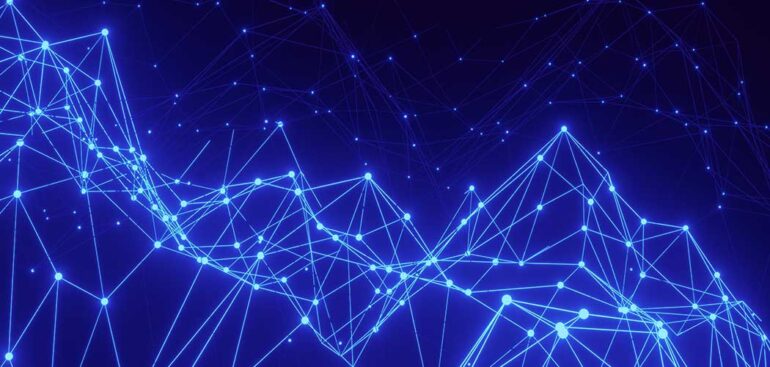Het zal niemand ontgaan zijn dat Google Analytics deze zomer gaat veranderen. Waarschijnlijk hebben veel mensen de informatiebalk boven aan de pagina van Google Analytics wel gezien: “Vanaf 1 juli 2023 verwerkt deze property geen gegevens meer.” De bestaande versie, Universal Analytics, wordt vervangen door een nieuwe versie, Google Analytics 4. Deze aanpassing is niet vrijblijvend, want vanaf 1 juli 2023 zal de oude versie (Universal Analytics) niet meer werken. Er wordt geen nieuwe data meer verzameld en, nog ernstiger, de historische data is nog maar kort in te zien. Zoals het er nu naar uitziet schakelt Google Universal Analytics na 6 maanden helemaal uit. Gebruikers van de betaalde versie, Google Analytics 360, hebben een jaar langer de tijd om actie te ondernemen.
Voor de overgang naar Google Analytics 4 (GA4) moet snel actie worden ondernomen. Het werkt met andere codes en die moeten goed ingesteld zijn, anders verzamelt de nieuwe versie geen data. Het is belangrijk om niet te wachten met deze migratie en direct over te stappen op GA4. Voor anderen die al wel werken met GA4 is er heel veel veranderd. Om iedereen op weg te helpen behandelen we de belangrijke veranderingen van Google Analytics 4, hoe je zelf statistieken kan toevoegen, welke instellingen belangrijk zijn en andere belangrijke aandachtspunten. Zoals toegang houden tot historische data. Onderneem je geen stappen, dan zal alle data verdwijnen.
- 1. De belangrijkste veranderingen
- 2. Data verschillen tussen UA en GA4
- 3. Zelf statistieken toevoegen via gebeurtenissen
- 4. Instellingen nalopen
- 5. Doelen en KPI’s
- 6. E-commerce koppeling
- 7. Data bewaren
- 8. Hoe nu verder
1. De belangrijkste veranderingen
Het grootste verschil tussen Universal Analytics (UA) en het nieuwe Google Analytics 4 (GA4) is de manier van meten. Die is namelijk fundamenteel veranderd. Bij UA draait het om hits, pageviews en sessies. Bij GA4 is dat anders, daar draait het om gebeurtenissen. Elke keer als een gebruiker een pagina van een website laadt, worden verschillende gebeurtenissen tegelijk geladen, meer dan alleen maar een pageview zoals bij UA. Zo is een pageview een gebeurtenis, maar ook scroll diepte, het versturen van een formulier of een aankoop. Omdat de meetmethode is veranderd, ontstaan er ook meetverschillen tussen beide analytics pakketten. Maar daarover later meer.
Een nieuwe interface voor Google Analytics 4
De meest in het oog springende verandering voor veel gebruikers is het pakket zelf en de interface. De interface is compleet anders, de rapporten zelf zijn verschillend en sommige rapporten ontbreken in GA4. Als gebruikers gemakkelijk hun weg kunnen vinden in UA, dan komen ze bij GA4 van een koude kermis thuis. Een voorbeeld: in het acquisitie rapport wordt onderscheid gemaakt tussen gebruikersacquisitie en verkeersacquisitie. In beide rapporten is bijna dezelfde informatie te vinden, maar deze is toch wezenlijk anders. Bij gebruikersacquisitie wordt gemeten via welke bronnen een nieuwe gebruiker ooit voor de eerste keer op de site terecht is gekomen. Dus de eerste interactie. Verkeersacquisitie kijkt juist naar de laatste bron waarmee een gebruiker op de site is gekomen. Voor sites met een webshop bijvoorbeeld is dat dus de laatste klik voordat er een transactie plaatsvindt. Maar het contact met deze gebruikers heeft eerder plaatsgevonden, bijvoorbeeld via search of social media. Het onderscheid tussen beide typen acquisitie kan veel interessante analyses opleveren in hoe verkeersstromen tot stand komen.
Aan GA4 rapporten zelf toevoegen
Het goede nieuws is dat veel rapporten heel makkelijk zelf te maken zijn. Aan GA4 is een heel nieuwe rapportage omgeving toegevoegd waarmee gebruikers verdere analyses kunnen maken en eigen rapporten kunnen samenstellen. Ook hier zullen gebruikers de eerste keer over een flinke drempel moeten stappen om de rapporten op te stellen. De tools van Google blinken niet uit in gebruiksvriendelijkheid. Daarnaast is het belangrijk dat de gebruikers inzien welke data GA4 allemaal meet en welke daarvan statistieken zijn en welke dimensies. Als gebruikers dat eenmaal in de vingers hebben dan zijn deze rapporten een krachtige tool voor het analyseren van gebruikersgedrag.
Cross domain en cross device tracking
Het mooie van de nieuwe versie van analytics is dat het nu ook mogelijk is om app- en websitebezoek op één plek te analyseren. Voor bedrijven die apps hebben en daarin ook transacties verwerken is dat helemaal handig. Het is daarnaast ook vrij simpel om verschillende sites toe te voegen in één omgeving. Stel dat een bedrijf werkt met een webshop op een ander domein (shop.domein.nl) dan is het vrij simpel om die verkeersstromen te combineren. GA4 is veel beter in cross domain en cross device tracking.
Het kost veel moeite om de nieuwe analytics omgeving te doorgronden. Voor veel medewerkers is het verstandig om ze te helpen en via een training en ze de belangrijkste veranderingen uit te leggen.
2. Data verschillen tussen UA en GA4
Een belangrijk verschil is dat GA4 zich richt op actieve gebruikers en niet op sessies, zoals bij UA. Dat is in het begin verwarrend omdat actieve gebruikers niet hetzelfde zijn als (unieke) gebruikers. Het zijn mensen die de site voor de eerste keer bezoeken of een ‘engaged session’ hebben. Met een ‘engaged session’ verwijst Google naar gebruikers die langer dan 10 seconden op de site zijn, of meer dan 1 pagina’s bezoeken, of voor een conversie zorgen. Let op: gebruikers zijn altijd gekoppeld aan een tijdsperiode en kunnen niet zomaar opgeteld worden. Dezelfde actieve gebruiker op maandag en dinsdag is niet opeens twee actieve gebruikers. Dit herkennen de meeste analisten wel als unieke gebruikers in UA. Actieve gebruikers is nieuw en komt niet voor in UA.
Verschillen tussen statistieken en dimensies
Met een nieuwe meetmethode krijg je ook dat vergelijkbare statistieken net anders gemeten en gedefinieerd worden. We zullen alle verschillen hier niet opsommen, daarvoor verwijzen we naar de lijst die Google zelf heeft opgesteld. Een probleem van een nieuwe meetmethode is dat de resultaten van de statistieken verschillen. Zo worden sessies anders gemeten binnen GA4. Het totaal aantal sessies per maand is anders dan in UA. Sessies worden anders berekend en GA4 gaat anders om met sessies waarin de datum naar de volgende dag springt. Voorbeeld: als een gebruiker om 23:55 naar een site gaat en om 00:15 uur de site verlaat, dan eindigt de sessie in UA en wordt er een nieuwe gestart zodra de klok 12 uur slaat. In GA4 blijft de sessie ook op de nieuwe dag hetzelfde. Andere verschillen in sessies ontstaan omdat GA4 ook sessies berekent op basis van gebeurtenissen, ook als daar geen pageview voor wordt geladen. Kortom, hou er goed rekening mee dat de resultaten tussen beide analytics systemen verschillen. Als GA4 al een tijdje naast UA draait is het beste advies om deze statistieken met elkaar te vergelijken en te kijken hoe groot het verschil is in percentages. Als sessies en pageviews in UA gebruikt worden bij targets, bij marketingdoelstellingen of in een uitgeefplan is dit helemaal een belangrijk aandachtspunt.
Bouncerate en tijd op de pagina
Verder zullen gebruikers een paar statistieken missen in het nieuwe analytics platform van Google: bouncerate of tijd op de pagina. Bij de lancering van GA4 was de bouncerate verdwenen. Tegenwoordig is de bouncerate weer te vinden in het rapport, maar die moet je wel even zelf toevoegen. Maar de bouncerate is wel anders gedineerd, namelijk een gebruiker die niet engaged is: dus GEEN actieve gebruiker. Wat wel echt ontbreekt is tijd op de pagina, dat is vervangen door een gemiddelde engagement tijd. GA4 meet veel meer gebeurtenissen als een pageview geladen wordt en over deze gebeurtenissen wordt een gemiddelde engagement duur berekend. Of zoals Google het zelf definieert: “De gemiddelde tijd dat uw website focus had in de browser, of de app op de voorgrond stond op het apparaat van een gebruiker.” In UA komt het voor dat mensen een tabblad open hebben staan, maar deze niet bekijken. Dan telt de tijd wel door en lijkt het of iemand heel lang op een pagina zit. Dat probleem is er dus niet meer in GA4, want zodra een gebruiker niet meer actief met een pagina bezig is, wordt dat direct herkend. Het nadeel is wel weer dat deze engagement tijd minder toe te wijzen is aan een pagina. Voor veel gebruikers van UA is het wel wennen omdat zowel de bouncerate als tijd op de pagina een goede indicator is van de kwaliteit van het bezoek. Dat is nog steeds te meten, maar wel heel anders. Belangrijk dus om goed te begrijpen wat de verschillen zijn.
3. Zelf statistieken toevoegen aan GA4 via gebeurtenissen
Het hele datamodel van GA4 maakt gebruik van gebeurtenissen en zodra codes goed ingesteld staan, worden de automatisch verzamelde gebeurtenissen gemeten. GA4 voegt zelf nog meer events automatisch toe. Zo wordt de scrolldiepte bijgehouden, kan je zien welke formulieren verstuurd worden of waarnaar gezocht wordt op de website. Hiervoor is het wel noodzakelijk de instellingen van de GA te controleren of alle gebeurtenissen voor een verbeterde meeting zijn aangezet. Sommige gebeurtenissen moeten aangezet worden in de instellingen van de property.
Het mooie van dit datamodel is dat je als gebruiker zelf gebeurtenissen kunt toevoegen met statistieken en dimensies. Als er op een site gebruikgemaakt wordt van een paywall dan is het mogelijk deze informatie aan GA4 toe te voegen. Zodra nieuwe gebeurtenissen worden toegevoegd, is het wel zaak om te bekijken welke Google al zelf toevoegt. Als die niet voorkomen, dan wil Google graag dat gebruikgemaakt wordt van de aanbevolen gebeurtenissen. Alle gebeurtenissen die zelf toegevoegd zijn, noemt Google aangepaste gebeurtenissen. Om gebeurtenissen toe te voegen is vaak de medewerking van de ICT afdeling of de webbouwer noodzakelijk. Het beste kan Google Tag Manager gebruikt worden om deze toe te voegen. Vergeet niet om de aangepaste statistieken en dimensies van de nieuwe gebeurtenissen binnen GA4 te activeren. Let wel op, er gelden limieten aan het aantal aangepaste gebeurtenissen, statistieken en dimensies.
4. Instellingen nalopen
Het kan geen kwaad om naar de instellingen te kijken om te zien of alles goed is geconfigureerd. Alleen een GA4 property aanmaken is niet voldoende. Om de instellingen in te zien en te kunnen veranderen zijn de juiste gebruikersrechten noodzakelijk. Als zaken niet aan te passen zijn, dan heeft de gebruiker waarschijnlijk niet de juiste rechten. Klik op het tandwiel links onderin bij GA4 om bij de instellingen te komen.
Controleer als eerste of de gegevens van analytics gedeeld worden met Google. Zet die uit, het is niet nodig dat Google de data inziet. Daarnaast is het goed om de property te checken en of de gegevens stream goed staat ingesteld. Het belangrijkste om te controleren is of de verbeterde meting is aangezet. Dan verzamelt GA4 veel meer handige gebeurtenissen om je de juiste inzichten te geven in het gedrag van jouw website- of app bezoekers. Hier is het ook mogelijk om de instellingen aan te passen zodat het zoeken op de site goed wordt bijgehouden. Erg handig om te zien waar gebruikers op een website naar zoeken, dat geeft een goed beeld of de site gebruiksvriendelijk is en welke onderwerpen populair zijn. Als de website een online winkel heeft dan is het ook slim om te kijken of “ongewenste verwijzingen” goed ingesteld zijn. Het is namelijk mogelijk om het verkeer van een betaaldienst te filteren. Het is immers een tussenstap in het bestelproces en heeft geen waarde als bron van verkeer. Het vertroebelt het beeld van het inkomende verkeer vooral. Zoek in instellingen naar de gegevens stream en klik daar op “tag instellingen”. Zoek naar ongewenste verwijzingen en maak daar filters aan. Kan je het niet direct vinden? Zorg er dan voor dat “alles tonen” opengeklapt is. Meer informatie over de werking van ongewenste verwijzingen vind je bij Google.
Dan zijn er nog andere instellingen om te checken:
- Intern verkeer filteren (website gebruik van een kantoornetwerk or redactie niet tonen)
- Sessies meerdere domeinen of apps (cross domain en cross device tracking)
- Duur van de sessie en betrokkenheid (vergroot of verklein tijd waarop sessie afloopt)
- Gegevensinstellingen: Google signalen (selecteer landen voor dataverzameling en/of voeg extra gebruikersdata toe die Google verzamelt)
- Data 14 maanden bewaren (vergroot of verklein de bewaarperiode van data gekoppeld aan persoonlijke data als cookies en ID’s van gebruikers of advertenties)
- Attributie instellingen (configureer de manier waarop data attributie plaatsvindt)
Koppelen van Google ads, BigQuery en Search Console
In GA4 is het nu gratis om analytics data te exporteren naar een ander Google product: BigQuery. BigQuery is een cloud-gebaseerde tool die bedrijven helpt om grote hoeveelheden gegevens snel en gemakkelijk op te slaan, te organiseren en te analyseren. Het is altijd verstandig om zelf eigenaar van de analytics data te zijn en koppelen is vrij simpel. Er zijn wel kosten verbonden aan het gebruik van BigQuery. Het is ook verstandig om Google Ads en Google Search Console op dezelfde manier te koppelen. Dan is de data van beide tools ook beschikbaar in GA4 en dat geeft extra inzicht en analysemogelijkheden. Koppel BigQuery, Google Ads en Search Console door naar de beheeromgeving van GA4 te gaan. Scroll bij de property helemaal naar beneden en zoek naar “product koppelingen”. In deze lijst staan deze en andere tools.
5. Doelen, conversies en KPI’s
Doelen worden ook anders gemeten in GA4. Deze zijn nu gebaseerd op gebeurtenissen en in de beheeromgeving kun je gebeurtenissen instellen als een conversie gebeurtenis. De naam doelen komt ook niet meer voor, alles heet nu conversies.
KPI’s opstellen en een meetplan maken
Als de nieuwe GA4 omgeving is aangemaakt, dan zijn de conversies nog niet ingesteld. Waar het in UA nog de hoeveelheid bekeken pagina’s of tijd op een pagina gebruikt kon worden, is het nu alleen mogelijk om met gebeurtenissen te werken. Bij de verhuizing van UA naar GA4 is het noodzakelijk om alle doelen opnieuw te bepalen en uit te werken hoe die in GA4 gemeten kunnen worden. Daarvoor moeten aanvullende stappen ondernomen worden.
Het beste advies is om te werken met een meetplan en alle KPI’s van de website nog een keer na te lopen en te voorzien van targets. Hoe scherper deze doelstellingen gedefinieerd zijn, hoe meer waarde er uit de data-analyse kan worden gehaald. Elke type site heeft andere hoofddoelen, bij de een zijn dat product aankopen, bij de ander zijn dat abonnees via een paywall of de kwaliteit van content en getoonde advertenties. Kies eerst je doelen en maak dan een overzicht van alle conversies en bepaal hoe ze gemeten worden met gebeurtenissen in GA4. Vergeet niet om de nieuwe GA4 conversies en KPI’s duidelijk in de organisatie te communiceren. Stel conversie op tijd in, want de conversie data wordt pas verzameld zodra de conversies in de beheeromgeving van GA4 staan ingesteld.
Instellen van conversies in GA4
Er zijn drie manieren om conversies in te stellen in GA4 en ze zijn allemaal gebaseerd op gebeurtenissen die worden gemeten. Data die niet via bestaande gebeurtenissen wordt verzameld, zal moeten worden toegevoegd via nieuwe gebeurtenissen.
-
- Automatische conversies
Google voegt zelf een aantal conversies automatisch toe. Worden e-commerce gebeurtenissen verzameld dan configureert Google automatisch de ‘purchase’ gebeurtenis tot een conversie. Zodra er een gegevens stream van een mobiele app is toegevoegd dan verschijnen specifieke app conversies. Deze conversie kan niet worden aangepast of uitgezet. - Conversies op basis van bestaande gebeurtenissen configureren
Bestaande gebeurtenissen kunnen zo bewerkt worden dat er nieuwe gebeurtenissen mee te maken zijn. Stel dat het tonen van een specifieke pagina een gebeurtenis moet worden, moet je die als conversie instellen. Dan kan de gebeurtenis “page_location” gebruikt worden als basis om die te filteren op een specifiek adres van een pagina op de website. Sla deze op als een nieuwe gebeurtenis, geef een logische naam en selecteer deze daarna als conversie. - Nieuwe conversie toevoegen via gebeurtenissen.
Als het niet mogelijk is om een conversie te configureren met bestaande gebeurtenissen dan zou die toegevoegd moeten worden via Tag Manager.
- Automatische conversies
6. E-commerce koppeling in GA4
Als er op een website een webshop aanwezig is dan is het essentieel om e-commerce gebeurtenissen toe te voegen aan GA4. Alleen als deze koppeling is gemaakt tussen de website en GA4 verzamelt het analytics platform data over het koopgedrag. Als er geen e-commerce gebeurtenissen verzameld worden dan is het rapport e-commerce aankopen binnen GA4 leeg.
Om deze koppeling te maken en e-commerce gebeurtenissen te verzamelen is best wat technische kennis nodig en is het aan te raden Tag Manager te gebruiken. GA4 heeft een aantal standaardwaarden gedefinieerd die door een tool als Tag Manager gevuld kunnen worden. Denk aan naam van het product, prijs, categorie en nog veel meer. Lees deze uitgebreide uitleg over het instellen van Tag Manager voor e-commerce gebeurtenissen op de blog van Simo Ahava.
Als de website gebruik maakt van WordPress en de ‘gratis’ winkelsoftware Woocommerce kan het veel simpeler. Installeer de WordPress plugin Tag Manager, zoek bij de instellingen van de plugin onder integratie naar woocommerce en download een container voor de koppeling.
7. Data bewaren
Het grootste probleem van de overgang van UA naar GA4 is dat de historische data na zes maanden wordt verwijderd. Dat probleem is groter als GA4 pas net aanstaat en er weinig data is verzameld. Het advies is om de historische data van ‘de oude’ UA te bewaren. Daarvoor zijn drie opties. Optie 1: download bestaande rapporten in UA naar pdf, google spreadsheets, Excel of een CSV bestand. Een tweede optie is om een koppeling te maken tussen UA en Google Sheets en te bepalen welke gegevens opgeslagen worden. Met deze tweede optie is meer analyse achteraf mogelijk. De beste optie is om de data van UA te exporteren naar BigQuery en deze te koppelen aan een dashboard oplossing als Looker Studio. Dan is het mogelijk om dashboards te maken met de historische data en kunnen er goede analyses gemaakt worden. Exporteren van UA data naar BigQuery is niet gratis en heeft wel wat voeten in aarde. Welke optie er ook gekozen wordt voor het bewaren van historische data, doe het voordat Google historische UA data weggooit.
8. Hoe nu verder
De overgang van Universal Analytics naar Google Analytics is niet simpel. Voor de gebruikers is de analytics omgeving volledig vernieuwd, ontbreken er rapporten en wordt de data anders gemeten. Het kost deze gebruikers veel tijd om zich GA4 eigen te maken en om data-analyses uit te voeren. Om optimaal gebruik te maken van GA4 is het daarnaast noodzakelijk om de instellingen te controleren, gebeurtenissen toe te voegen en gebruik te maken van Tag Manager en BigQuery. Ook dit zijn voor veel mensen wat complexere zaken, maar die kunnen niet overgeslagen worden. Als laatste is het noodzakelijk om historische data te bewaren en gebruik te maken van BigQuery. Dat moet op tijd ingesteld en geconfigureerd worden.
Ons advies is het volgende
-
-
- Loop alle instellingen goed na, voeg nieuwe gebeurtenissen toe en configureer conversies. Zoek hulp bij experts als dit te complex is of als er geen tijd vrijgemaakt kan worden.
- Leer de GA4 dashboards kennen en overweeg om alle gebruikers te trainen. Bladendokter heeft hiervoor een cursus ontwikkeld die ook in company georganiseerd worden.
- Bewaar alle historische en huidige GA4 data en zoek hulp bij experts als dat te complex is of als er geen tijd vrijgemaakt kan worden.
-
Coaching en Training GA4
Bladendokter heeft twee trainingen ontwikkeld over GA4. Een voor beginners en de ander op gevorderd niveau. Ook geven wij coaching aan analisten en marketeers op het gebied van GA4, speciaal toegespitst op data voor uitgeverijen, redacties, communicatie en contentmarketing. Interesse? Neem contact op.